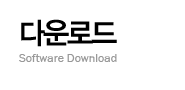14
[오류/에러]
화면에 일부 버튼이 안보일 때
Q :
화면에 일부 버튼이 안보일 때
A :
이상 증상 : [화면에 일부 버튼이 정상적으로 안보일 때]
화면 해상도가 800 x 600 으로 설정되어 있는 경우입니다.
[디자인 프로 7]의 경우 최소 화면 해상도가 1024 x 768 이상이셔야
정상적인 화면을 보실 수 있습니다.
해결 방법 :
1. 원도우 바탕화면을 [클릭]
2. 마우스 오른쪽 버튼을 클릭하여 속성으로 들어갑니다.
3. 디스플레이 등록정보 창 - [설정 탭]에서 화면 해상도를 1024 x 768 로
설정을 변경후 확인해 주세요,
13
[오류/에러]
비정상 종료 문제 해결 방법
Q :
비정상 종료 문제 해결 방법
A :
문의해주신 [디자인 프로 7]의 비정상 종료 문제는
바탕화면의 기본 [내 문서]폴더 속성을 다른 드라이브(D,E..) 또는
고객님께서 종료에 대한 문제가 계속 발생하시는 경우이시라면
1. [제어판] - [프로그램 추가/제거] - [Formtec Design Pro 7]
2. 원도우 [시작] - [실행] - regedit 입력하고 [확인]
- 레지스트리 편집기 창에서 [HKEY_CURRENT_USERSoftwareFormtec] 찾아Formtec 폴더 를 1회 클릭하고 마우스 오른쪽 버튼으로 눌러 삭제 해 주세요.
3. 레지스트리 편집기 창을 닫아 주시고.
4. 홈페이지 - 다운로드 - Formtec Design Pro 7 바탕화면으로재설치 해 주세요.
주) 특정 네트웍 드라이브(파일서버/NAS등)를 내 문서 폴더로 지정해 여러 사용자가 공유 사용하는 경우
이럴 경우 고객지원팀(1588-4952)으로 문의해 주시기 바랍니다.
12
[오류/에러]
설치 오류 (사용하지 않는 드라이브에서 찾을 때)
Q :
설치 오류 (사용하지 않는 드라이브에서 찾을 때)
A :
설치 중 오류가 발생한 소프트웨어 설치 중지 후
원도우 [시작] -> [REGEDIT] ->
1. [HKEY_LOCAL_MACHINESYSTEMMountedDevices] 를 직접 열고
레지스트리 편집기 메뉴 [파일] ->[내보내기] 로 기존 파일을 백업 저장한 후
DosDevicesG: 와 같이 사용하지 않는 드라이브 삭제하고 재설치
2. [HKEY_CURRENT_USERSoftwareMicrosoftWindowsCurrentVersion
ExplorerMountPoints2]를 직접 열고
레지스트리 편집기 메뉴 [파일] ->[내보내기] 로 기존 파일을 백업 저장한 후
G 폴더와 같이 사용하지 않는 드라이브 폴더 삭제하고 재설치
11
[오류/에러]
[디자인 프로 7]의 비정상 종료 문제
Q :
[디자인 프로 7]의 비정상 종료 문제
A :
먼저 소프트웨어 사용에 불편을 끼쳐드려 대단히 죄송합니다.
문의하신 내용으로 보아 사용하고 계신 특정 원도우 환경에
고객님께서 종료 명령을 실행하셨으나 원도우 내부에서는
이는 원도우 환경에 따른 다양한 원인으로 정확한 원인이
우선 이에 대해 저희쪽에서 확인된 사항으론 사용하고 계신
폴더가 변경된 여부를 확인하시는 방법은 바탕화면의
10
[오류/에러]
메가닥터 관련
Q :
메가닥터 관련
A :
메가닥터에서 폼텍 관련 소프트웨어의 실행을 막아
소프트웨어가 정상적으로 실행이 안되는 경우가 있습니다.
원도우 오른쪽 시계부분에서 메가닥터 트레이 아이콘의 실시간 감시를
잠시 멈추고 실행해 주세요.
9
[오류/에러]
[메시지] there is no default printer currently selected
Q :
[메시지] there is no default printer currently selected
A :
8
[오류/에러]
원도우 XP환경에서 설치시 인스톨러 오류
7
[오류/에러]
Stream read error 에러
Q :
Stream read error 에러
A :
[CD 디자인 프로]를 이용. 과거 만들어 놓은 ***.dgo 파일을
먼저 [CD 디자인 프로]를 실행하시고 [파일] -> [열기] 메뉴를
6
[오류/에러]
[메시지] Access violation at address ....
Q :
[메시지] Access violation at address ....
A :
5
[오류/에러]
[메시지] Failed to set data for
Q :
[메시지] Failed to set data for
A :
4
[오류/에러]
원도우 XP 에서 설치 가 안될때(인스톨러)
Q :
원도우 XP 에서 설치 가 안될때(인스톨러)
A :
원도우 인스톨러 업데이터 프로그램 다운로드 > > >
3
[오류/에러]
자료변환/생성 오류 패치 (원도우 XP)
Q :
자료변환/생성 오류 패치 (원도우 XP)
A :
디자인 프로 6 자료변환/생성 오류 패치 (원도우 XP) > > >
2
[오류/에러]
디자인 6, 7 소프트웨어 재설치 가 안됩니다.
Q :
디자인 6, 7 소프트웨어 재설치 가 안됩니다.
A :
소프트웨어 재설치가 안됩니다.
++++ 프로그램 추가 / 제거 항목 지우기 ++++
[디자인 프로 7 설치 정보] (7.1.1.3 기준)
원도우 : [시작] -> [실행] -> REGEDIT ->[편집] -> [찾기] ->AB2E6E26-CD8C-4D85-9A67-4EF037897545 또는62E6E2BAC8DC58D4A976E40F73985754 로 찾아 2항목 이상 삭제
HKEY_LOCAL_MACHINESOFTWAREMicrosoftWindowsCurrentVersion
HKEY_LOCAL_MACHINESOFTWAREMicrosoftWindowsCurrentVersion
HKEY_LOCAL_MACHINESOFTWAREMicrosoftWindowsCurrentVersion
[[디자인 프로 6 설치 정보] (6.1.6.3 기준)
원도우 : [시작] -> [실행] -> REGEDIT ->[편집] -> [찾기] ->E32C572C-15ED-4DF0-A3B4-6FF2A4DF50CC 또는C275C23EDE510FD43A4BF62F4AFD05CC 로 찾아 2항목 이상 삭제
HKEY_LOCAL_MACHINESOFTWAREMicrosoftWindowsCurrentVersion
HKEY_LOCAL_MACHINESOFTWAREMicrosoftWindowsCurrentVersion
HKEY_LOCAL_MACHINESOFTWAREMicrosoftWindowsCurrentVersion
1
[오류/에러]
공급자를 찾을 수 없다 는 오류창이 뜨는데요.
Q :
공급자를 찾을 수 없다 는 오류창이 뜨는데요.
A :
원인 :
현재 고객님께서 원도우 98을 사용하시면서 오피스 2000을 사용하지
응급처치방법 : 설치는 되었는데 프로그램실행시 오류가 발생할때.
방법 1)
방법 2)